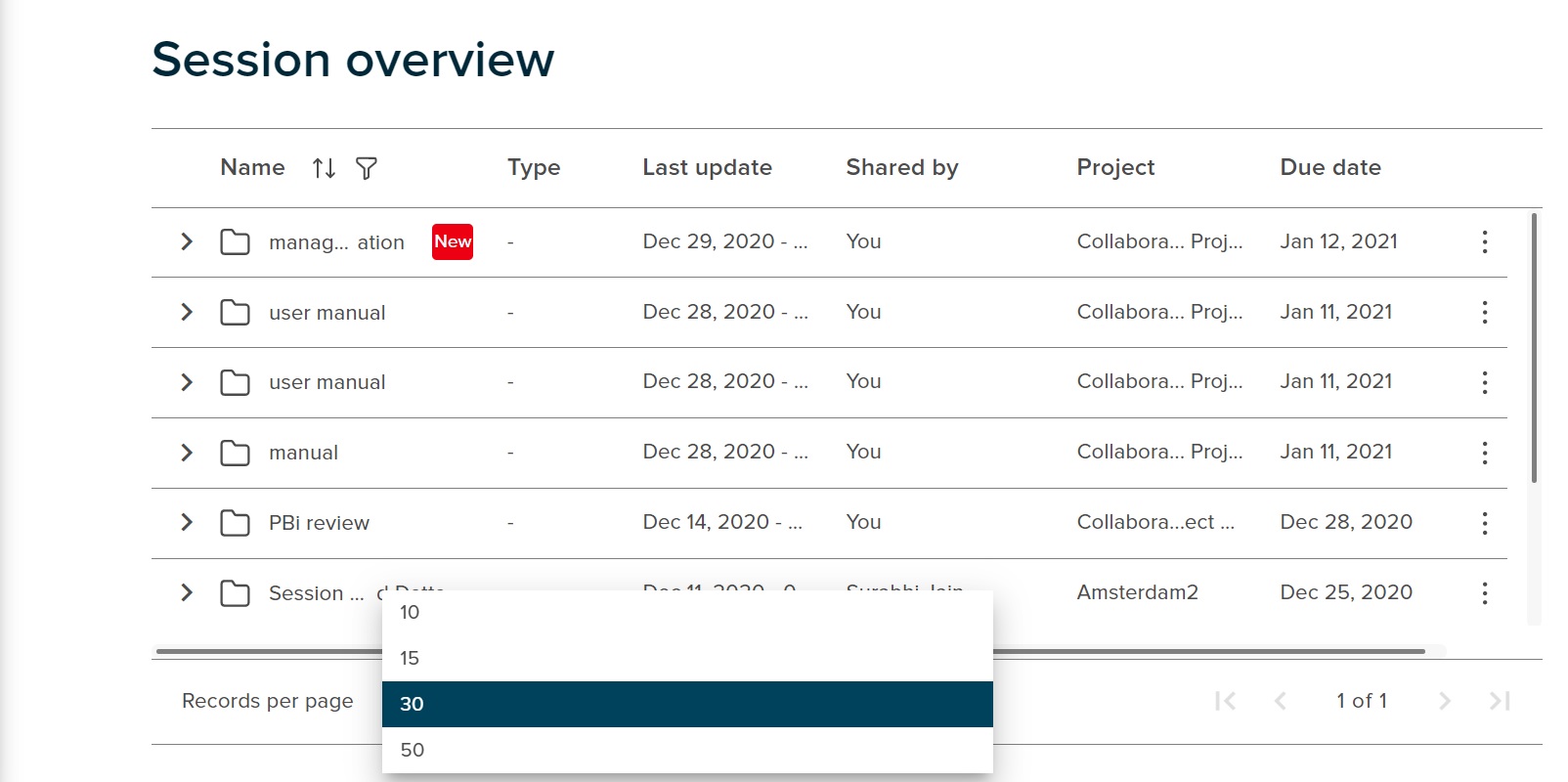In het samenwerkingsproject is het sessieoverzicht standaard geselecteerd en kan het worden gezien als gemarkeerd in de menubalk voor samenwerking. Het samenwerkingsmenu kan worden samengevouwen en uitgebreid met behulp van het dubbele caret-pictogram aan de linkerkant van het menu onderaan.
¶ Overzicht van sessies
Op deze pagina wordt het overzicht weergegeven van de sessies die door de initiatiefnemers van de sessie worden gedeeld. De sessielijst bestaat uit sessienaam, type, laatste updatedatum, gedeeld door, projectnaam en vervaldatumvelden.
¶ Sessienaam
Dit is de naam die de gebruiker geeft tijdens het sessie-initiatieproces.
¶ Soort
Standaard wordt hier niets weergegeven, maar bij het uitvouwen zijn alle bestanden in de sessie zichtbaar en wordt het bestandstype weergegeven.
¶ Laatste updatedatum
Deze datum toont de datum en tijd van het maken van de sessie. Idealiter, wanneer een gebruiker wijzigingen aanbrengt in de sessie, wordt de tijdstempel voor de laatste update in dit veld weergegeven. Deze functionaliteit is nog niet geïmplementeerd.
¶ Gedeeld door
In de kolom Gedeeld door wordt de naam van de sessie-initiator weergegeven.
¶ Projectnaam
De projectnaam die door de gebruiker is geselecteerd tijdens het maken van de sessie, wordt in dit veld weergegeven.
¶ Vervaldag
De vervaldatum die door de sessie-initiator is geselecteerd tijdens het maken van de sessie, wordt in dit veld weergegeven.
Wanneer een nieuwe sessie wordt gemaakt, heeft deze een tag ‘Nieuw’ naast de naam. Het is te zien in het veld sessienaam. Bij het samenvouwen van een menu wordt een nieuwe sessie aangeduid met een rode stip.

Elke sessie die aanwezig is op het sessieoverzichtsscherm heeft een kebabmenu met onderstaande opties:
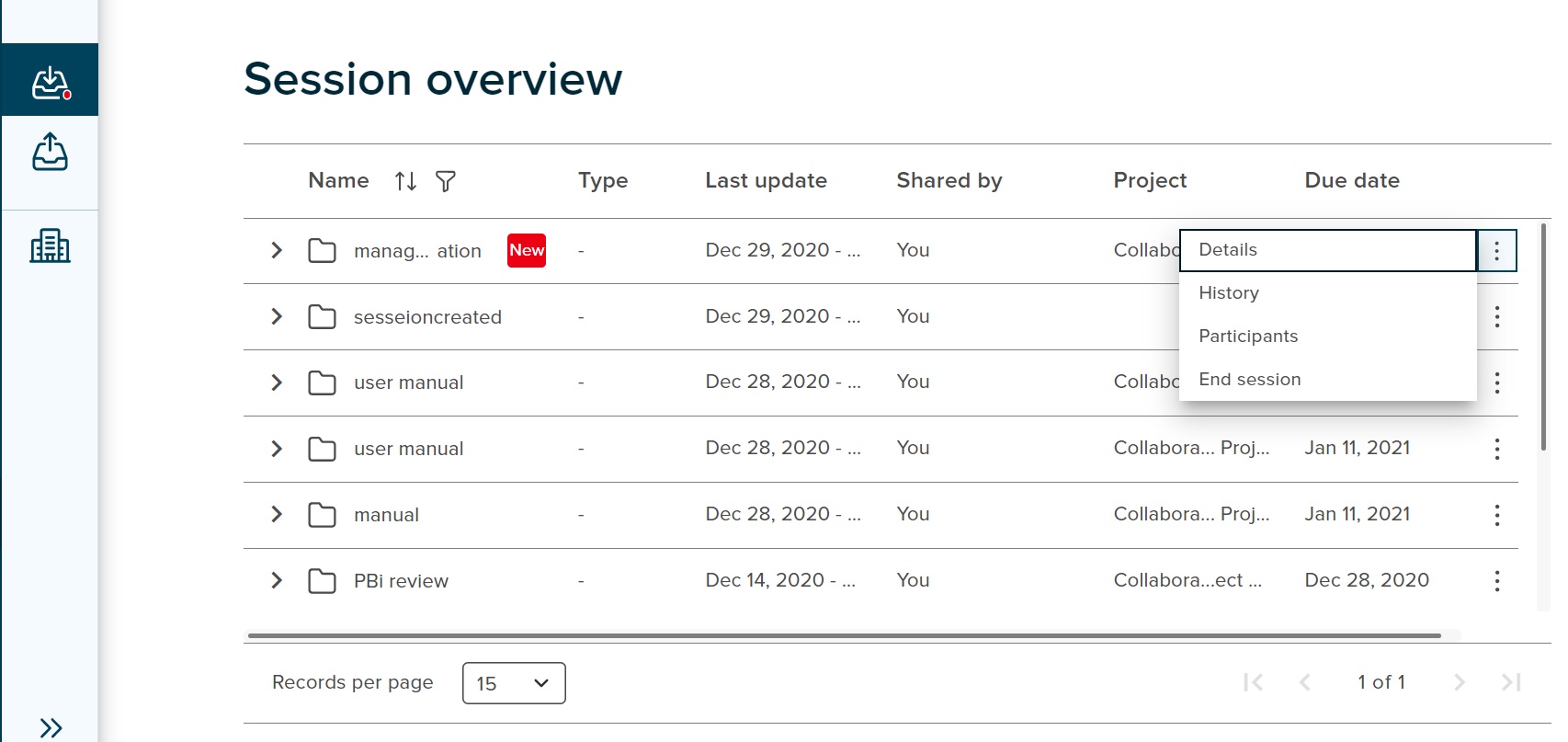
1. Bijzonderheden
Het toont de details van de sessie die bestaan uit uitnodiging, sessiedetails en gedeelde bestanden.
2. Geschiedenis
De geschiedenis van de sessie wordt weergegeven. Het is in uitvoering. Het toont Coming soon pagina vanaf nu.
3. Deelnemers
Door op deze Kebab-menuoptie te klikken, wordt de gebruiker naar de pagina ‘Deelnemers’ geleid. Het is in uitvoering. Het toont Coming soon pagina vanaf nu.
4. Sessie beëindigen
Met de functie Sessie beëindigen kan een sessie-initiator alle bestaande sessies op de pagina Sessies beheren beëindigen. Het pictogram Sessie beëindigen wordt aan de rechterkant van een sessie weergegeven, bij het klikken erop wordt een bevestigingspop-up weergegeven met twee opties: 'Nee, ik ben niet", en “Ja, ik weet het zeker”. Bij het klikken op de knop 'Nee, ik ben niet" wordt de gebruiker teruggeleid naar de overzichtspagina van de sessie. Als u op de knop “Ja, ik weet het zeker” klikt, eindigt de sessie en wordt de sessienaam verwijderd uit de lijst op de overzichtspagina van de sessie.

Wanneer de gebruiker de sessie uitbreidt, worden op de overzichtspagina van de sessie alle bestanden weergegeven die in de sessie aanwezig zijn.
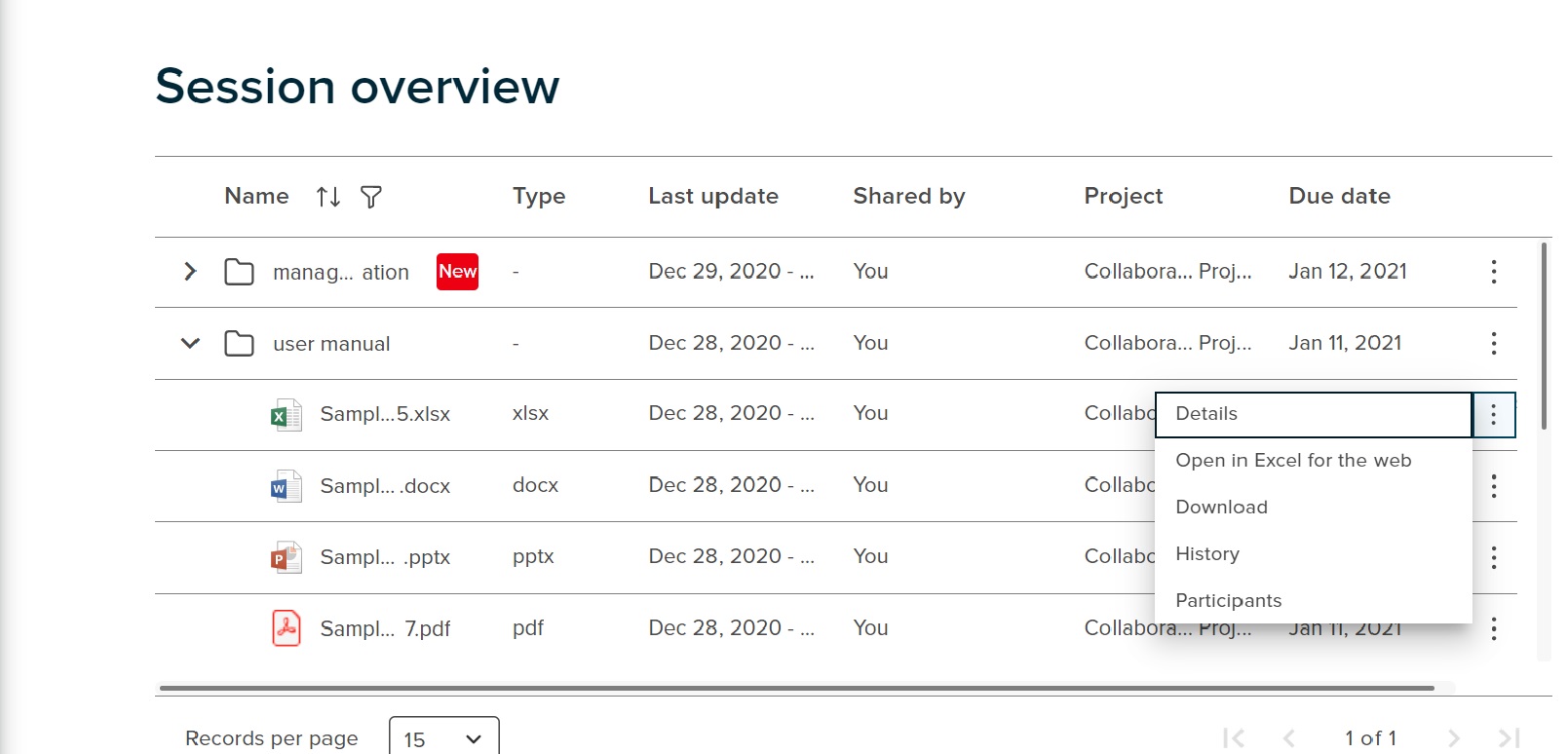
¶ 1. Bijzonderheden
Het toont details voor de uitnodiging en het specifieke bestand.
¶ 2. Open in ‘bestandstype’ voor het web
Bij het selecteren van deze kebab-optie kan de gebruiker het bestand in de webbrowser bekijken en bewerken. Alle WOPI ondersteunde bestanden zoals .docx, .pptx en .xlsx kunnen in de browser worden bewerkt. Niet-WOPI-ondersteunde bestanden hebben een ‘Open’ optie.
¶ 3. Downloaden
Wanneer de gebruiker op deze optie klikt, wordt de gebruiker een prompt weergegeven met twee opties: “Nee, dat ben ik niet”, en “Ja, ik weet het zeker”. Bij het klikken op de knop ‘Nee,ik ben het niet’ wordt de gebruiker naar de overzichtspagina van de sessie geleid. Met een klik op de knop ‘Ja, ik weet het zeker’ wordt het bestand gedownload.
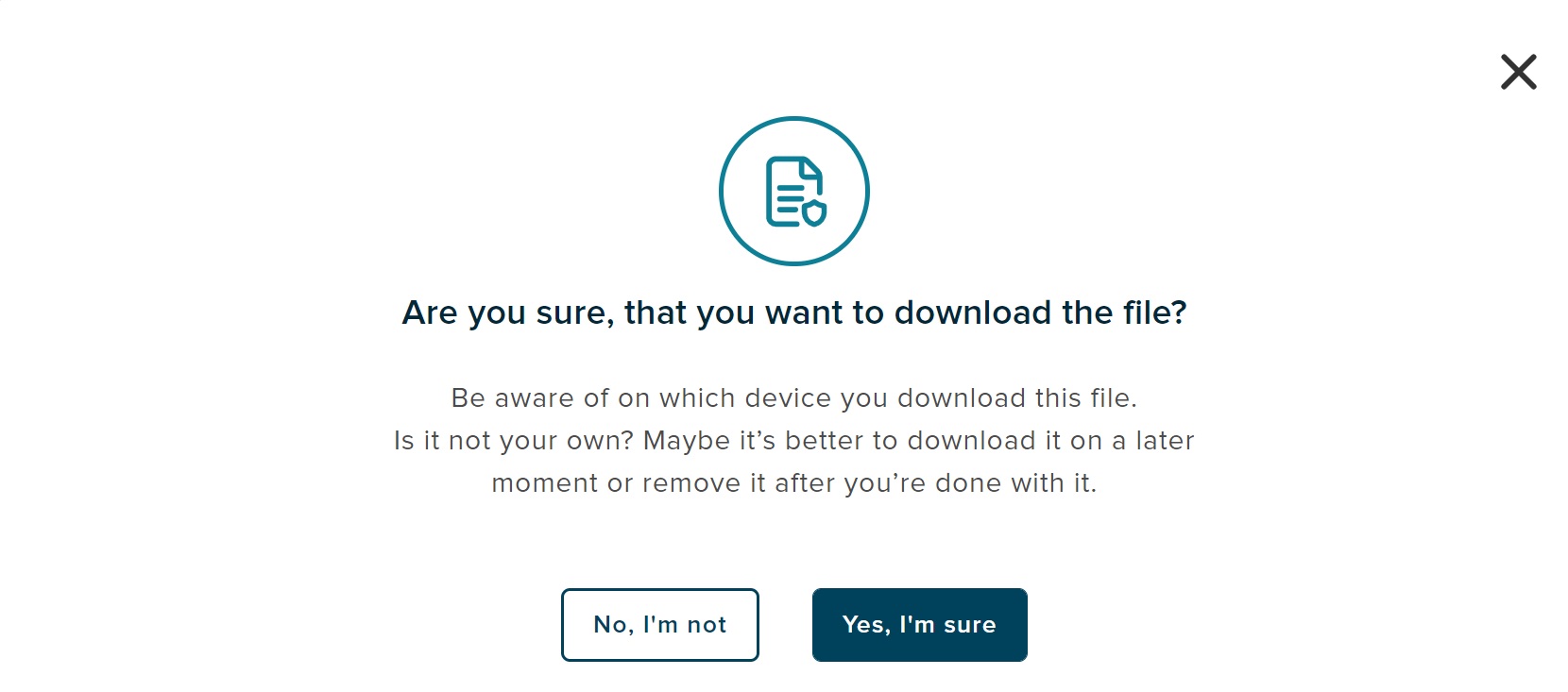
4. Geschiedenis
De sessiegeschiedenis wordt weergegeven. Het is in uitvoering. Het toont Coming soon pagina vanaf nu.
5. Deelnemers
Door op deze Kebab-menuoptie te klikken, wordt de gebruiker naar de pagina ‘Deelnemers’ geleid. Het is in uitvoering. Het toont Coming soon pagina vanaf nu.
Functies die beschikbaar zijn in ‘Sessieoverzicht’ zijn als volgt:
Filters
Elk veld in de tabel heeft een filterpictogram ernaast. Als u op een pictogram klikt, verschijnt de filterpop-up en worden alle items in de lijst weergegeven. De pop-up bevat de optie Alles selecteren, Oplopend, Aflopend en zoekveldvak. De gebruiker kan naar de vereiste inhoud zoeken door deze in het zoekvak te typen. De gebruiker kan een of meer items selecteren door het selectievakje in te schakelen. Eenmaal geselecteerd, klikt u op de knop ‘Toepassen’ om de wijzigingen toe te passen. Klik op de knop ‘Annuleren’ om de wijzigingen te negeren.
Filteroptie in de kolom Naam en Type
Wanneer u op het uitvouwpictogram naast de sessienaam klikt, worden de bestandsnamen die in de sessie aanwezig zijn, weergegeven in de filterlijst. De gebruiker kan vervolgens de lijst filteren door de gewenste items te selecteren. Het bestandstype (.ppt,.pdf) wordt weergegeven in het veld type.
Sorteren
Er is een sorteerpictogram aanwezig voor elk veld waarmee een gebruiker de gegevens kan sorteren en weergeven in oplopende of aflopende of in een standaardvolgorde.
Paginering
Gebruiker kan het aantal items dat per pagina wordt weergegeven bepalen met behulp van de knop ‘Records per pagina’ onderaan de pagina. Het bevat verschillende opties, d.w.z. 10,15,30,50. Deze waarde geeft het aantal items weer dat per pagina moet worden weergegeven. Als het aantal items per pagina de limiet overschrijdt, is de functie van ‘Volgende’ en ‘Vorige’ paginapictogram ingeschakeld in de rechterbenedenhoek en kan de gebruiker heen en weer navigeren tussen de pagina’s.